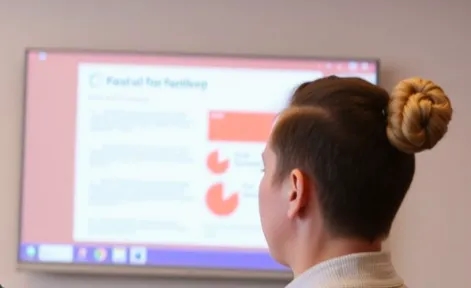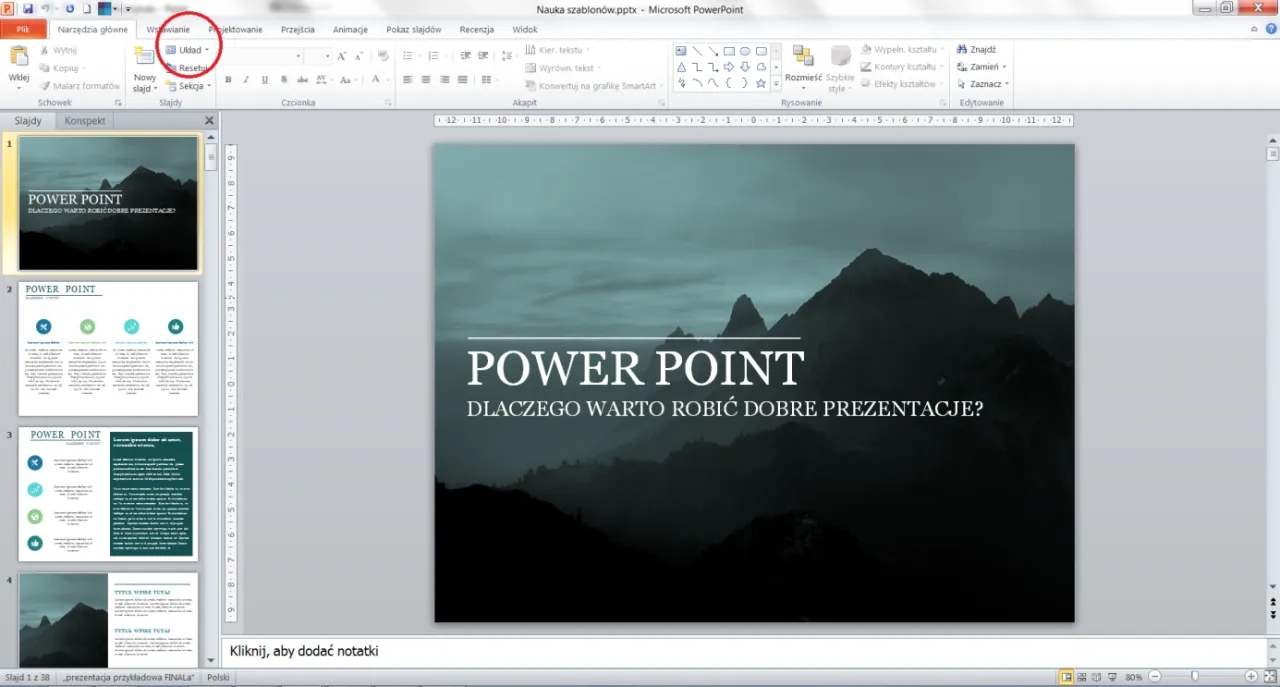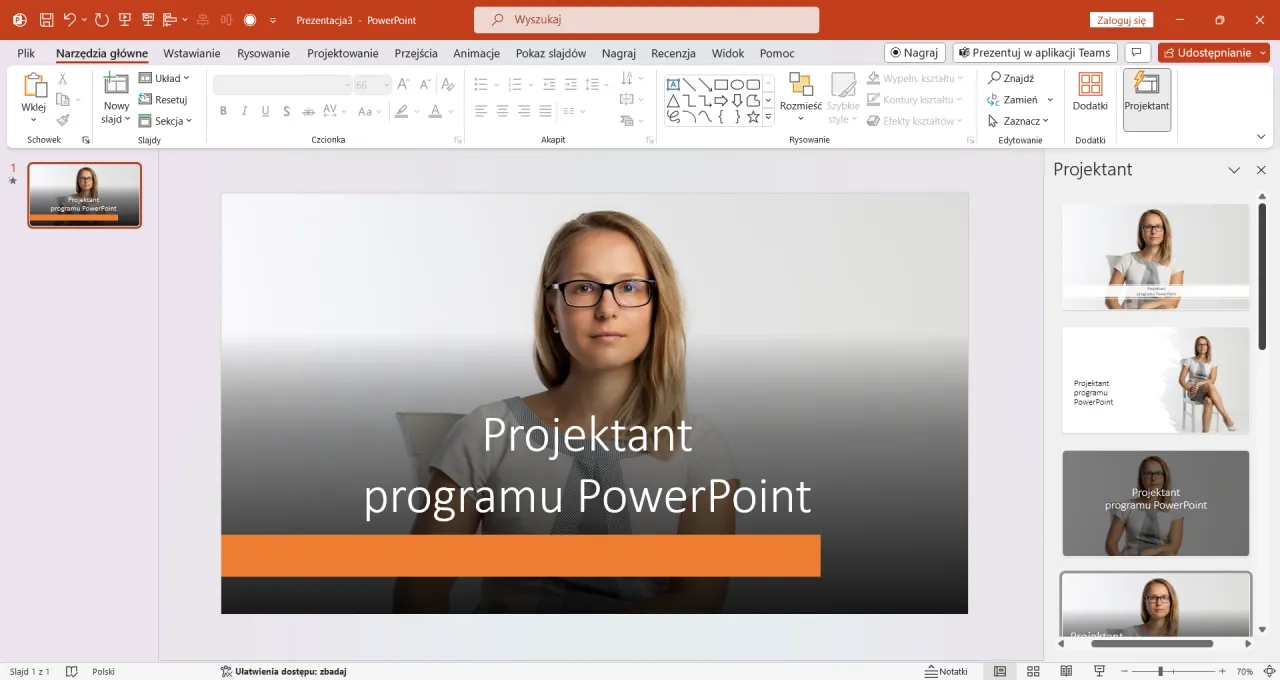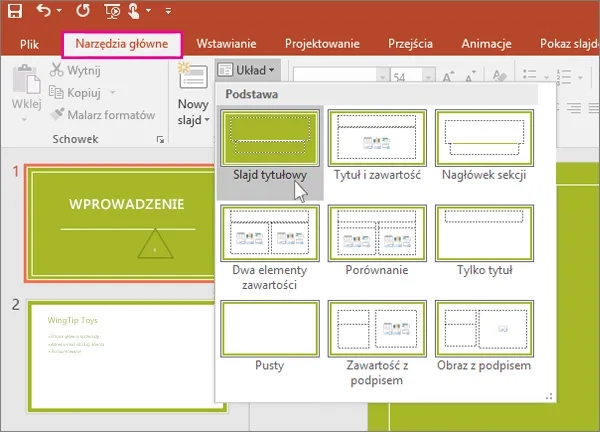Przycinanie obrazów w programie PowerPoint to kluczowa umiejętność, która pozwala na lepsze dopasowanie zdjęć do prezentacji. Dzięki temu możesz skupić uwagę widzów na najważniejszych elementach, eliminując niepotrzebne detale. W tym artykule przedstawimy prosty poradnik krok po kroku, jak skutecznie przycinać obrazy. Dowiesz się, jak wstawiać obrazy, używać uchwytów przycinania oraz jak przycinać do różnych kształtów. Zyskaj pełną kontrolę nad swoimi slajdami!
Kluczowe wnioski:
- Poznaj korzyści płynące z przycinania obrazów w PowerPoint, takie jak lepsza estetyka i dopasowanie wizualne.
- Dowiedz się, jak poprawnie wstawiać obrazy z różnych źródeł.
- Opanuj techniki przycinania, w tym używanie uchwytów oraz przycinanie do kształtów.
- Poznaj metody cofania edycji, gdy przycięty obraz nie spełnia oczekiwań.
- Zapoznaj się z dodatkowymi wskazówkami, które przyspieszą proces edycyjny.
- Odkryj narzędzia wspierające edycję obrazów w PowerPoint oraz sposoby dalszego rozwijania umiejętności.
Dlaczego warto przycinać obrazy w PowerPoint?
Przycinanie obrazów w PowerPoint ma ogromne znaczenie. Dzięki temu możesz skutecznie dopasować zdjęcia do treści prezentacji, co wpływa na jej estetykę i przekaz. Warto wiedzieć, że dobrze przycięty obraz potrafi przyciągnąć uwagę widza i skupić ją na najważniejszych elementach. Zastosowanie tej techniki nie tylko poprawia wizualny odbiór, ale także sprawia, że przekaz staje się bardziej klarowny.
W artykule tym omówimy, jak przyciąć obraz w PowerPoint krok po kroku, co pozwoli Ci efektywnie zarządzać swoimi slajdami. Przykłady zastosowań pokażą, jak skuteczne może być przycinanie obrazów w różnych kontekstach, od prezentacji biznesowych po szkolne projekty.
Krok 1: Wstawianie obrazu do prezentacji
Aby rozpocząć przycinanie, należy najpierw wstawić obraz do slajdu. Proces ten jest bardzo prosty i wymaga tylko kilku kroków. Przejdź do zakładki "Wstaw" w menu górnym i wybierz "Obrazy", aby dodać zdjęcie z dysku, lub "Obrazy online", by użyć materiałów z internetu. Upewnij się, że wybrany obraz jest odpowiedni do kontekstu prezentacji.
Po wstawieniu, kliknij na obraz, aby go zaznaczyć. Gdy to zrobisz, na krawędziach zdjęcia pojawią się uchwyty rozmiaru. To sygnał, że jesteś gotowy do dalszej edycji, w tym przycinania.
Czytaj więcej: Kurs PowerPoint dla początkujących: stwórz profesjonalną prezentację w 4 krokach
Krok 2: Zaznaczanie obrazu w PowerPoint
Właściwe zaznaczenie obrazu jest kluczowe do efektywnej edycji. Kliknij na wstawiony obraz, a po zaznaczeniu ujrzysz uchwyty, które umożliwiają manipulację rozmiarem zdjęcia. Pamiętaj, że możesz także przesuwać obraz w obrębie slajdu.
Dzięki zaznaczeniu obrazu, masz dostęp do dodatkowych narzędzi edycyjnych, które ułatwią Ci dalsze działania. To właśnie dzięki nim będziesz mógł efektywnie przeprowadzić proces przycinania.
Krok 3: Przechodzenie do zakładki Format
Aby móc przycinać obraz w PowerPoint, konieczne jest przejście do zakładki Format, która pojawia się na górze ekranu po zaznaczeniu obrazu. Kliknij ją, aby otworzyć szereg opcji formatowania. Na tym etapie masz dostęp do wielu przydatnych narzędzi.
W zakładce Format znajdziesz różne możliwości, takie jak zmiana efektów, kształtów oraz oczywiście przycinania. To właśnie tam będziesz mógł zastosować wszystkie zmiany, które chcesz wprowadzić do swojego obrazu.
Krok 4: Przycinanie obrazu za pomocą uchwytów
Przycinanie obrazu w PowerPoint to proces, który możesz wykonać w kilku prostych krokach. Po przejściu do zakładki Format, znajdź przycisk "Przytnij". Gdy na niego klikniesz, na obrazie pojawią się czarne uchwyty przycinania. Uchwyty te pozwalają na precyzyjne dostosowywanie krawędzi obrazu.
Aby przyciąć obraz, przeciągnij uchwyty w kierunku środka. Możesz przycinać z każdej strony. Spróbuj też przesunąć obraz wewnątrz obszaru przycinania, aby uzyskać idealny efekt. Kiedy już osiągniesz pożądany wygląd, po prostu kliknij poza obrazem lub naciśnij klawisz Enter, aby zatwierdzić zmiany.
Jak przycinać obraz do określonego kształtu?
Przycinanie obrazów do określonych kształtów to świetny sposób na nadanie prezentacji unikalnego stylu. Aby to zrobić, zaznacz obraz, a następnie wróć do zakładki Format. Wybierz opcję "Przytnij do kształtu" i znajdź interesujący Cię kształt, na przykład okrąg lub elipsę. To prosty sposób na uatrakcyjnienie wizualne slajdów.
Aby dokładnie wyciąć obraz w wybranym kształcie, powinieneś upewnić się, że wysokość i szerokość kształtu są równe. W ten sposób uzyskasz idealny okrąg, a Twoja prezentacja będzie wyglądać profesjonalnie.
Co zrobić, gdy przycięty obraz nie spełnia oczekiwań?
Nie zawsze przycięty obraz wygląda tak, jak byśmy tego chcieli. Nie martw się, istnieje prosta metoda, aby cofnąć ostatnie zmiany. Użyj kombinacji klawiszy CTRL + Z, a obraz wróci do pierwotnych ustawień. W każdej chwili możesz ponownie spróbować przycięcia.
Dzięki temu podejściu zachowasz pełną kontrolę nad swoimi edycjami. Pamiętaj, że każda edycja to krok do przodu w kierunku perfekcyjnej prezentacji!
Dodatkowe porady dotyczące przycinania obrazów
Przycinanie obrazów w PowerPoint nie musi być skomplikowane. Możesz zaoszczędzić czas, tworząc układy slajdów z wcześniej zdefiniowanym kształtem. Dzięki temu, dodawanie zdjęć w pożądanym formacie staje się szybsze i bardziej efektywne.
Warto również pamiętać, że wszystkie zmiany można cofnąć, więc eksperymentowanie z przycinaniem staje się bezpieczniejsze. Narzędzia do edycji zdjęć w PowerPoint są bardzo intuicyjne, co pozwala na łatwe dopasowanie obrazów do twojego stylu.
Jak przywrócić oryginalny obraz po przycięciu?
Jeśli po przycięciu obrazu uznasz, że lepiej wyglądał w oryginalnej formie, nic nie stoi na przeszkodzie, aby go przywrócić. Wystarczy ponownie wybrać obraz i w zakładce Format kliknąć opcję "Przywróć obraz". To prosta czynność, która pozwoli Ci zachować elastyczność w edycji.
Pamiętaj, że nawet jeśli coś pójdzie nie tak, możesz zawsze wrócić do oryginalnego obrazu i spróbować ponownie. Nie ma potrzeby się stresować!
Jakie są najczęstsze błędy przy przycinaniu obrazów?
Podczas przycinania obrazów w PowerPoint, wiele osób popełnia typowe błędy. Do najczęstszych należą nieodpowiednie proporcje i zniekształcenia obrazu. Warto być ostrożnym, aby zdjęcia nie straciły swojej jakości.
Innym powszechnym błędem jest zbyt duża ilość przycinania, co może prowadzić do usunięcia kluczowych elementów obrazu. Użycie tabeli z błędami i ich rozwiązaniami pomoże lepiej zrozumieć, jak unikać tych pułapek:
| Błąd | Rozwiązanie |
| Nieodpowiednie proporcje obrazów | Sprawdź ustawienia szerokości i wysokości przed przycinaniem. |
| Zbyt duże przycinanie | Upewnij się, że kluczowe elementy obrazu pozostają widoczne. |
| Zniekształcenie obrazu | Użyj uchwytów przycinania z umiarem. |
Jakie narzędzia mogą wspierać przycinanie obrazów w PowerPoint?
W PowerPoint masz dostęp do wielu narzędzi, które mogą ułatwić proces edycji obrazów. W dodatku do narzędzi standardowych, warto zwrócić uwagę na dodatki i aplikacje wspierające efektywne edytowanie zdjęć. Niektóre z popularnych opcji to: Canva, Snagit czy Pixlr.
Te programy oferują różne funkcje, które mogą wzbogacić Twoje prezentacje o zaawansowane efekty graficzne. Dzięki nim nauczysz się również, jak edytować zdjęcie w PowerPoint, zwiększając atrakcyjność swoich slajdów.
Co dalej? Rozwijanie umiejętności edycyjnych w PowerPoint
Rozwój umiejętności edycyjnych w PowerPoint to proces, który przynosi wiele korzyści. Warto zainwestować czas w naukę, aby stać się bardziej biegłym w pracy z tym programem. Możesz skorzystać z licznych tutoriali oraz kursów online, które pomogą Ci zgłębić temat lepiej.
Każda nowa umiejętność uczyni Twoje prezentacje jeszcze bardziej profesjonalnymi. Pamiętaj, że praktyka czyni mistrza, a im więcej próbujesz, tym lepsze rezultaty osiągniesz. Dlatego nie bój się eksperymentować z różnymi technikami, aby znaleźć swoje idealne podejście do przycinania obrazów w PowerPoint.
Efektywne przycinanie obrazów w PowerPoint: Klucz do profesjonalnych prezentacji
W dzisiejszym artykule zbadaliśmy, jak przyciąć obraz w PowerPoint, aby poprawić estetykę i przekaz Twojej prezentacji. Praktyczne kroki, takie jak wstawianie obrazu, jego zaznaczanie oraz przechodzenie do zakładki Format, pokazały, że edytowanie zdjęć w PowerPoint jest prostsze, niż się wydaje.
Podkreśliliśmy również znaczenie przycinania obrazów do odpowiednich kształtów oraz możliwości przywracania oryginalnych ustawień, co daje użytkownikom elastyczność i komfort w edytowaniu. Dzięki praktycznym wskazówkom oraz omówieniu najczęstszych błędów, nauczyłeś się, jak zmienić rozmiar zdjęcia w PowerPoint i unikać pułapek, które mogą wpłynąć na jakość wizualną Twojej prezentacji.
Warto również eksperymentować z narzędziami wspierającymi edycję zdjęć, co finalnie przyczyni się do stworzenia bardziej profesjonalnych i atrakcyjnych slajdów. Pamiętaj, że systematyczne rozwijanie swoich umiejętności oraz odkrywanie nowych możliwości w PowerPoint to klucz do sukcesu w tworzeniu efektownych prezentacji.